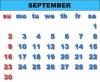Кредит за слику: Пикланд/Пикланд/Гетти Имагес
Припремите рачунар за интернет везу је лако ако имате Етхернет адаптер инсталиран на рачунару. Етернет адаптер, који се такође назива мрежна картица, мрежна картица или контролер мрежног интерфејса, обезбеђује физички порт за мрежне медије као што су Етхернет каблови. Такође комуницира са рачунаром и омогућава му приступ мрежи. Следећи кораци ће вам помоћи да конфигуришете свој Етхернет адаптер.
Корак 1
Уверите се да је Етхернет адаптер инсталиран у рачунар. Модерни рачунари имају уграђене Етхернет адаптере, али је и даље потребно проверити полеђину на стоном рачунару или на бочним панелима лаптоп рачунара да видите да ли га имате инсталиран. Етернет порт има исти облик, али је нешто већи од телефонског конектора.
Видео дана
Корак 2
Инсталирајте драјвер Етхернет адаптера. Да бисте проверили да ли је управљачки програм већ инсталиран, кликните на „Старт“, а затим на „Контролна табла“. Изаберите „Перформансе и одржавање" у следећем прозору, а затим кликните на картицу "Хардвер" у оквиру за дијалог који се појави.
Корак 3
Изаберите „Управљач уређајима“ и потражите „Мрежни адаптер“ или „Етернет контролер“. Кликните на знак плус (+) поред њега да бисте проширили мени. Кликните десним тастером миша на име вашег Етхернет адаптера и изаберите „Својства“. Ако су детаљи управљачког програма наведени на картици „Управљачки програм“, управљачки програм је већ инсталиран тако да можете прескочити следећи корак. Ако не, пређите на корак 4.
Корак 4
Ставите диск са софтвером Етхернет адаптера у оптичку диск јединицу (ЦД/ДВД-РОМ). Сачекајте да се аутоматски покрене; у супротном, идите до свог ЦД/ДВД уређаја у „Мој рачунар“ и одатле покрените инсталациони програм. Пратите упутства на екрану и поново покрените рачунар након процеса инсталације.
Корак 5
Преузмите драјвер свог Етхернет адаптера ако сте случајно изгубили диск са софтвером или је диск са софтвером оштећен. Отворите веб прегледач, идите на веб локацију произвођача вашег мрежног адаптера и преузмите управљачки програм одатле. Ако није доступан, покушајте да потражите управљачки програм на сајтовима за преузимање као што су Дриверзоне.цом или Дриверскит.цом.
Корак 6
Кликните на „Старт“, а затим на „Контролна табла“. Изаберите икону „Мрежне везе“ и кликните десним тастером миша на „Локалну област Веза." Овај пут изаберите "Својства", а затим кликните на картицу "Опште" у горњем делу прозор. Изаберите „Интернет Протоцол ТЦП/ИП“ и кликните на „Својства“. Ако ће рачунар бити део мреже, подесите рачунар на „Прибави ИП адреса аутоматски" и "Аутоматски добиј адресу ДНС сервера." У супротном, унесите ИП адресу и адресу ДНС сервера и кликните "ОК."
Ствари које ће вам требати
Рачунар са оперативним системом Виндовс КСП или новијим
Софтверски диск/драјвер за Етхернет адаптер
Савет
Да бисте приступили „Управљачу уређаја“, можете алтернативно да кликнете на „Старт“, а затим на „Покрени“. Откуцајте „девмгмт.мсц“ (без наводника) на предвиђени простор и кликните на „ОК“.
ИП адресу и адресу ДНС сервера обезбеђује ваш Интернет провајдер након инсталације ваше Интернет везе.